Kā noteikt Bitdefender atjaunināšanas kļūdas sistēmā Windows 10
Bitdefender atjaunināšanas kļūdu novēršana
- Pārliecinieties, vai Bitdefender atjauninājums ir pareizi iestatīts
- Pārbaudiet, vai ugunsmūris nav bloķējis Bitdefender
- Izslēdziet citus ugunsmūri
- Pārbaudiet, vai jūsu starpniekservera iestatījumi ir pareizi iestatīti
- Manuāli atjauniniet Bitdefender
- Atinstalējiet un pārinstalējiet Bitdefender
- Jauniniet uz jaunāku versiju
- Sazinieties ar Bitdefender atbalstu
Bez šaubām, Bitdefender ir viens no labākajiem antivīrusu risinājumiem gan personiskām ierīcēm, gan datoriem. Bet, lai sasniegtu labākos rezultātus, tas ir regulāri jāatjaunina.
Tagad daudzas reizes lietotāji ir sūdzējušies par dažādām Bitdefender atjaunināšanas kļūdām, kas liek viņiem atteikties no atjaunināšanas procesa un riskēt ar saviem datoriem.
Labā ziņa ir tā, ka jums nav jāatsakās, jo lielākā daļa no šīm kļūdām ir viegli novēršamas. Lūk, kā manevrēt dažādās Bitdefender atjaunināšanas kļūdās.
Ko darīt, ja Bitdefender atjaunināšana neizdodas ar kļūdas kodu
1. labojums: pārliecinieties, vai Bitdefender atjauninājums ir pareizi iestatīts>
Tas attiecas uz dažām Bitdefender versijām, īpaši vecākām versijām, piemēram, Bitdefender 2017. Ņemiet vērā, ka jaunākajiem izdevumiem Bitdefender automātiskās atjaunināšanas faila atrašanās vieta tiek automātiski konfigurēta instalēšanas laikā.
Darbības:
- Atveriet galveno Bitdefender logu.
- Noklikšķiniet uz rīkiem / iestatījumiem
- Noklikšķiniet uz cilnes Bitdefender atjaunināšana un pārliecinieties, vai tā norāda pareizo atjaunināšanas vietu, kā parādīts…
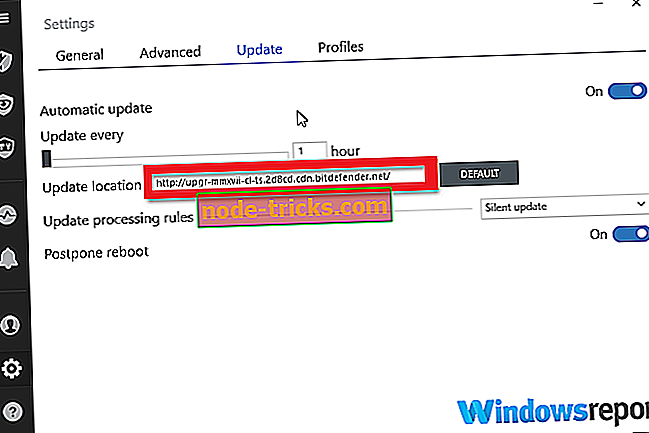
Lietotāji, kuriem ir jaunākās versijas, var iet tiešā veidā, lai pārbaudītu potenciālos ugunsmūra jautājumus, kas uzskaitīti 2.
2. labojums: pārbaudiet, vai ugunsmūris nav bloķējis Bitdefender
Bitdefender ir aprīkots ar savu iebūvēto spēcīgu ugunsmūri, un tam vajadzētu būt nākamajam pieturam, ja Bitdefender ir ziņojis par atjaunināšanas kļūdu. Lūk, kā pārbaudīt, vai ugunsmūris ir iestatīts un darbojas pareizi:
- Noklikšķiniet uz Bitdefender aizsardzības
- Dodieties uz ugunsmūra moduli, pēc tam noklikšķiniet uz rīka / iestatījumu ikonas, lai apstiprinātu, ka ugunsmūris ir labi.
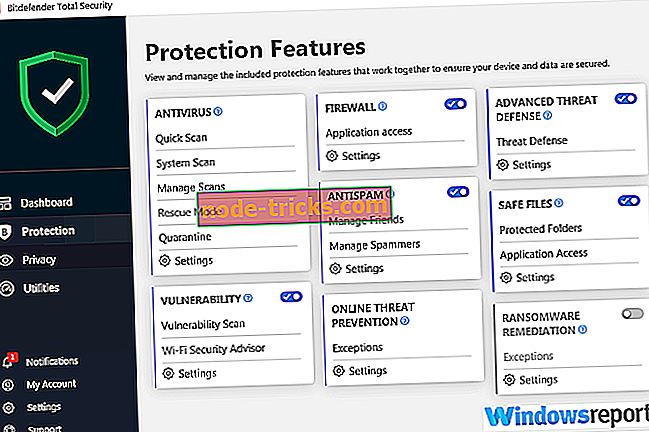
Vispirms, izmantojot tīkla adapterus, tīkla adapterim jābūt iestatītam uz māju / biroju. Apakšējai daļai vajadzētu būt arī mājas / biroja lasīšanai.

- Nākamais rediģēšana notiek slepenajā režīmā. Tomēr ugunsmūra cilnē noklikšķiniet uz rediģēt Stealth iestatījumus un iestatiet to izslēgt
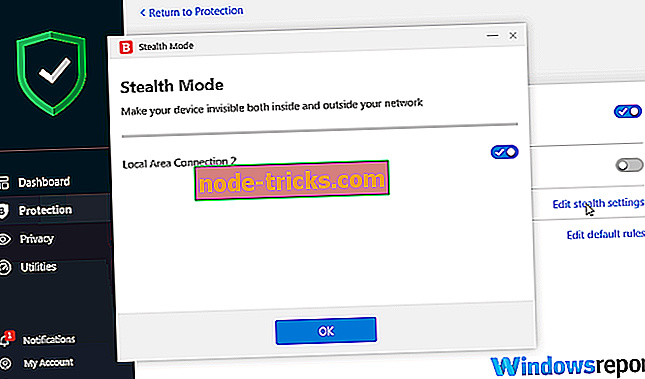
PIEZĪME . Ugunsmūra modulis nav pieejams Bitdefender Antivirus Plus izdevumā.
- ARĪ LASĪT: 7 + labāko antivīrusu ar Adware noņemšanas rīkiem, lai atbrīvotos no reklāmas logiem
Fix 3: izslēdziet citus ugunsmūri
Dažos gadījumos problēma neizdodas pat pēc pirmo divu ieteikumu ieviešanas, tāpēc ir pienācis laiks pievērst uzmanību citām ugunsmūra programmām.
Un šeit risinājums ir vienkāršs: vienkārši izslēdziet vai atinstalējiet jebkuru citu ugunsmūra programmatūru (ieskaitot Windows pašu ugunsmūri) un pārbaudiet, vai jums būs paveicies .
4. labojums: pārbaudiet, vai jūsu starpniekservera iestatījumi ir pareizi iestatīti
Ja izmantojat starpniekserveri, lai izveidotu savienojumu ar internetu, jums ir jābūt pareizi konfigurētam Bitdefender ar pareiziem starpniekservera iestatījumiem, lai darbotos Bitdefender programmas atjauninājumi .
Kopumā Bitdefender antivīruss automātiski nosaka un importē esošos starpniekservera iestatījumus no jūsu sistēmas. Bet nav garantijas, ka tā vienmēr to darīs, lai dažreiz būtu nepieciešama manuāla konfigurācija.
Lai iestatītu starpniekservera iestatījumus, rīkojieties šādi:
- Atveriet parasto Bitdefender logu.
- Lai piekļūtu iestatījumu opcijām, noklikšķiniet uz ikonas vai iestatījumu ikonas.
- Atlasiet parādīto uzlaboto cilni.
- Izmantojot starpniekservera lietošanas iespēju, noklikšķiniet uz ieslēgšanas / izslēgšanas slēdzis, lai ieslēgtu starpniekserveri.
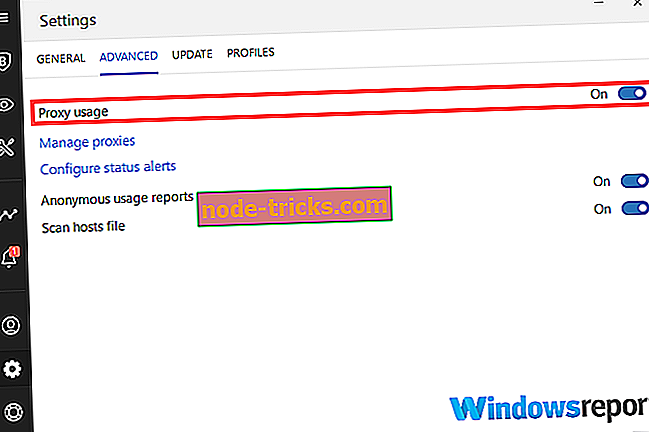
- Lai norādītu, kā Bitdefender vajadzētu piekļūt vajadzīgajiem starpniekservera iestatījumiem, noklikšķiniet uz hipersaites Pārvaldīt pilnvaras .
- Noklikšķiniet uz importēt starpniekservera iestatījumus no noklusējuma pārlūkprogrammas, lai Bitdefender automātiski noteiktu pašreizējā lietotāja starpniekservera iestatījumus no noklusējuma pārlūkprogrammas. Šeit jums var būt nepieciešams atkārtoti ievadīt savu lietotājvārdu un paroli, lai turpinātu. Tas ir vieglākais variants, lai ņemtu vērā, kaut arī reizēm jūs atteicies strādāt ar jums, iespējams, būs spiests manuāli noteikt iestatījumus. Jūs turpināsiet 7. darbību, lai to izdarītu manuāli.
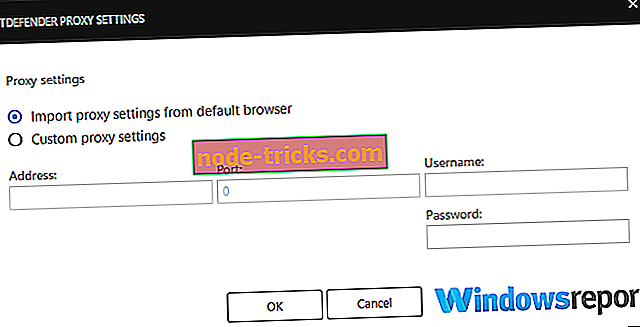
- Noklikšķiniet uz pielāgotiem starpniekservera iestatījumiem ( lai manuāli konfigurētu starpniekserveri ). Šeit ir informācija, kas jums tiks pieprasīta:
- Adrese - šī ir jūsu starpniekservera IP adrese.
- Port - tas ir ports, ko Bitdefender izmantos, lai izveidotu savienojumu ar starpniekserveri.
- Lietotājvārds - tas ir lietotājvārds, ko atzīst starpniekserveris.
- Parole - tā ir norādītā lietotāja konta parole.
- Saglabājiet izmaiņas, noklikšķinot uz Labi .
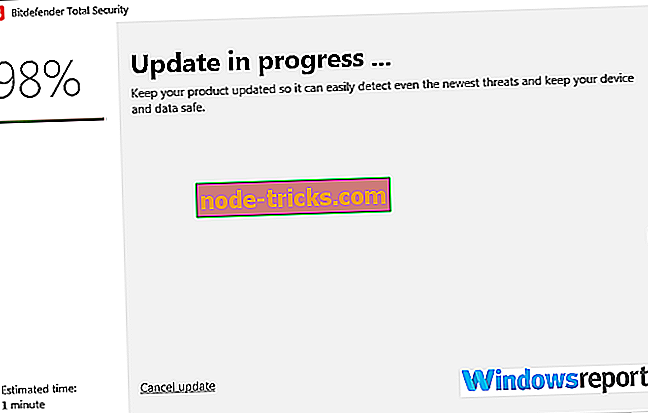
Bitdefender tagad izmantos norādītos starpniekservera iestatījumus, lai izveidotu savienojumu ar internetu atjaunināšanas nolūkā.
- ARĪ LŪDZU: Antivīruss bez viltus pozitīviem brīdinājumiem: 5 labākie risinājumi operētājsistēmai Windows 10
5. labojums: manuāli atjauniniet Bitdefender
Bitdefender izlaiž savas kombinētās vīrusu definīcijas (un skenē dzinēja atjauninājumus) katru nedēļu (katru piektdienu), izmantojot iknedēļas.exe pieteikumu, un jūs joprojām varat to izmantot, lai gan tas viss būtu neizdevīgs .
Šeit ir manuālās atjaunināšanas procesa soļi:
- Vispirms lejupielādējiet nedēļas.exe failu un saglabājiet to vietējā cietajā diskā.
- Lejupielādēt nedēļas.exe (32 bitu Windows operētājsistēmas)
- Lejupielādēt nedēļas.exe (64 bitu Windows)
- Lai sāktu iestatīšanas vedni, veiciet dubultklikšķi uz lejupielādētā faila.
- Noklikšķiniet uz blakus, lai palaistu programmu / atjauninājumu instalēšanas procesu.
- Atlasiet Es piekrītu programmas noteikumiem un noklikšķiniet uz Tālāk .
- Noklikšķiniet uz Instalēt, lai sāktu instalēšanu.
- Noklikšķiniet uz Pabeigt, lai pabeigtu instalēšanu.
Tas ir viss. Bitdefender tagad ir jāatjaunina.
Labot 6: atinstalējiet un pārinstalējiet Bitdefender
Ja vēl neesat laimīgs, mēģiniet atinstalēt BitDefender versiju un pēc tam restartējiet datoru.
- Izmantojiet šo saiti, lai atinstalētu programmu.
- Pārinstalējiet BitDefender versiju.
- Tagad mēģiniet atjaunināt (ja nepieciešams).
Labot 7: jauniniet uz jaunāku versiju
Jūs vienmēr varat jaunināt uz jaunāko Bitdefender versiju. Procesam jābūt brīvam, kamēr jūsu abonements joprojām ir derīgs.
- Dodieties uz vietni un lejupielādējiet Bitdefender (jaunākā versija)
- Instalējiet lejupielādi un skatiet, kā tā darbojas.
PIEZĪME . Izpildiet izmēģinājuma versiju, ja abonements ir beidzies.
Labot 8: Sazinieties ar Bitdefender atbalstu
Sazināšanās ar Bitdefender ļoti profesionālo tehniskās palīdzības komandu varētu būt ceļš, ja minētās Bitdefender atjaunināšanas kļūdas joprojām paliek.
Lai to izdarītu, jums ir nepieciešams atvērt biļeti. Tehniskā komanda pēc tam pieprasīs precīzu kļūdas ziņojumu, ko var iegūt šādi:
- Atveriet parasto Bitdefender saskarni.
- Iestatījumu izvēlnē noklikšķiniet uz Paziņojumi
- Tagad noklikšķiniet uz kritiskās cilnes, lai redzētu precīzu Bitdefender kļūdas ziņojumu.
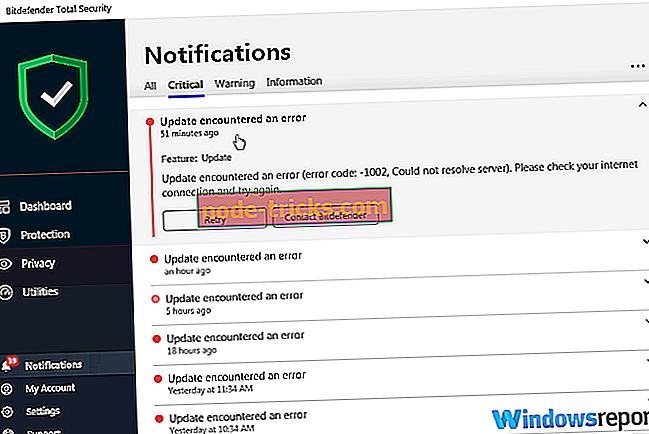
- ARĪ LŪDZU: 5 labākās tīkla drošības antivīruss, ko izmantot jūsu uzņēmumam 2018. gadā
Tagad risināsim konkrētu Bitdefender atjaunināšanas kļūdu.
Bitdefender Free Update neizdevās kļūda 2019
Parastajai Bitdefender kļūdai 2019 izmēģiniet šos hacks:
Fix 1: Skenējiet datoru, lai novērstu kļūdas
- Noklikšķiniet uz pogas Sākt.
- Tad ieiet meklēšanas joslā un ierakstiet “ exe ”, pēc tam nospiediet taustiņu Enter, lai meklētu komandu uzvedni. Ar peles labo pogu noklikšķiniet un izvēlieties darboties kā administrators.
- Kad parādās melnā komandu ekrāns, ierakstiet sfc / scannow un vēlreiz nospiediet enter. Sistēma tiks skenēta un dziedināta par kļūdām, kas kavē atjauninājumu.
Labot 2: atbrīvojiet pietiekami daudz vietas
1. opcija: iztukšojiet Temp mapi
- Noklikšķiniet uz pogas Sākt.
- Tad iekļūstiet meklēšanas joslā un ierakstiet % temp%, tad ievadiet pagaidu failus.
- Kad ir atvērta mape Temp, izvēlieties (CTRL + A), lai izdzēstu visus failus šeit. Tas varētu radīt pietiekami daudz atmiņas, lai varētu izpildīt atjauninājumu.
2. opcija: Iztukšojiet Prefetch
- Noklikšķiniet uz pogas Sākt.
- Tad ieiet meklēšanas joslā un ierakstiet prefetch, tad nospiediet taustiņu enter.
- Tagad izdzēsiet visus šeit atrastos failus (ja tādi ir).
3. labojums: manuāla atjaunināšana
Varat arī mēģināt atjaunināt Bitdefender vīrusu definēšanas failus manuāli, izmantojot iepriekš iezīmētos soļus (lejupielādēt nedēļas.exe failu) .
Iesaiņošana
Lielāko daļu Bitdefender atjaunināšanas kļūdu izraisa interneta savienojumu problēmas. Piemēram, jūsu savienojums var būt īslaicīgi neizdevies, jūsu starpniekservera iestatījumi ir nepareizi vai jums ir ugunsmūris, kas bloķē notiekošo Bitdefender atjauninājumu.
Par laimi, kā jūs redzējāt, visas šīs ir problēmas, kuras var viegli pārspēt, izmantojot iepriekš minētos risinājumus. Izmēģiniet iepriekš minētos labojumus un brīdiniet mūs (izmantojot komentāru sadaļu), ja rodas citas problēmas.

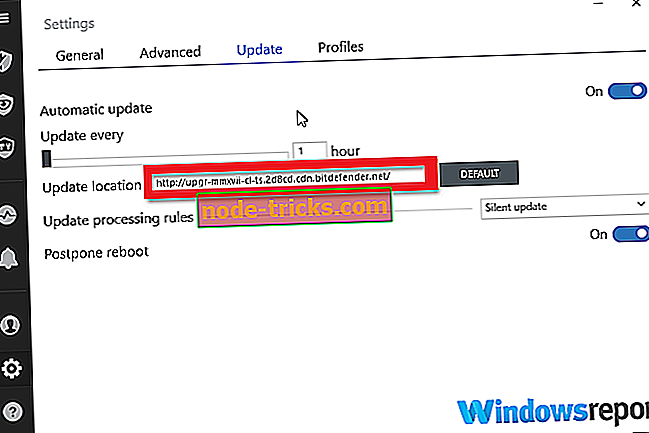
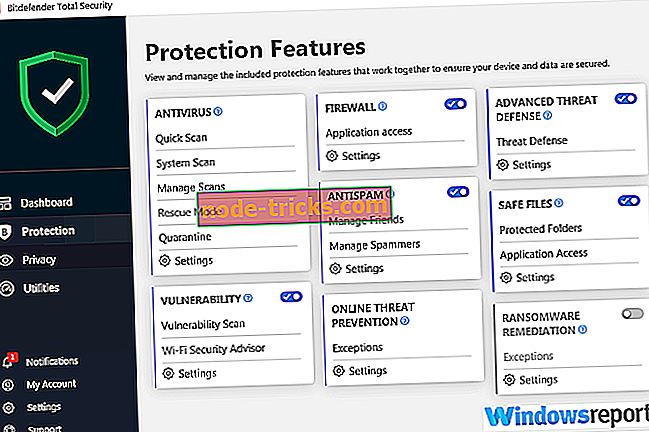
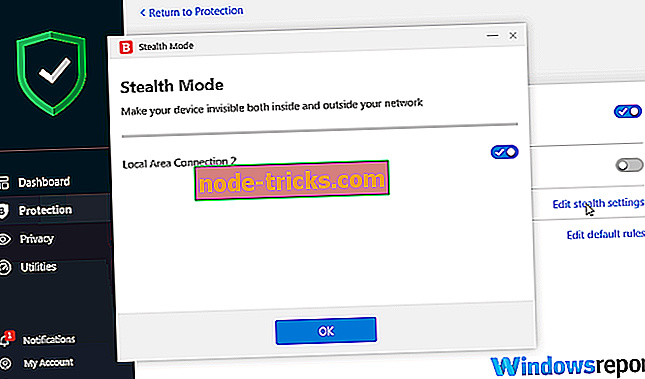
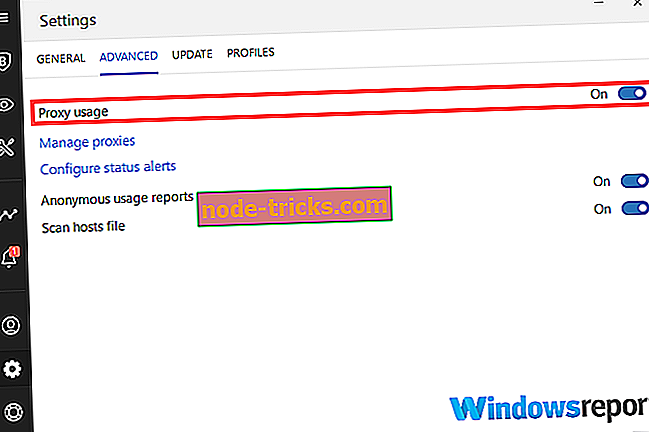
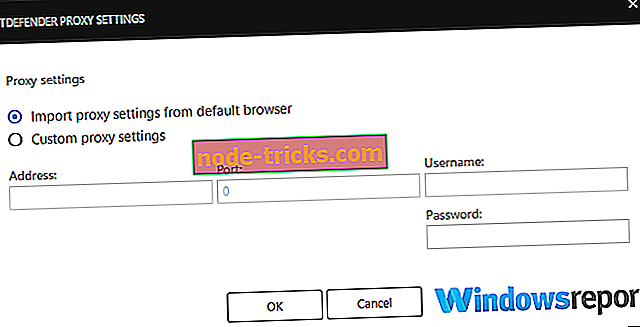
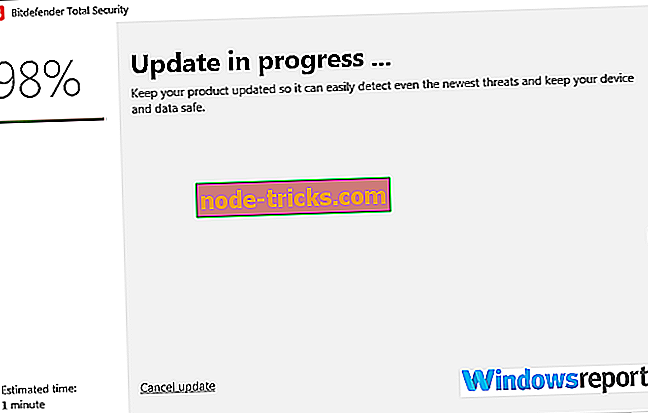
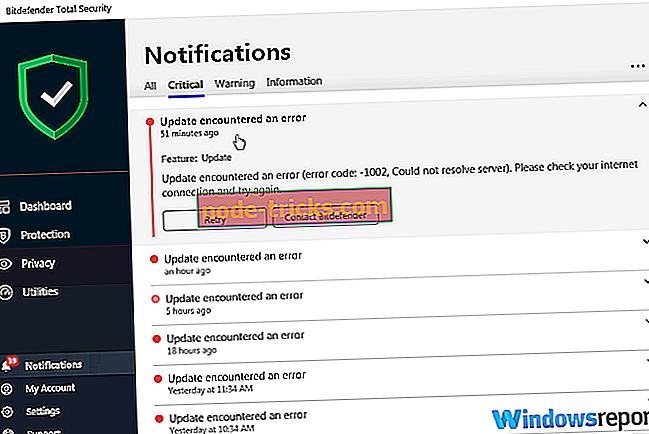
![Atvainojiet, ka jums ir problēmas sinhronizējot failus ar OneDrive [FIXED]](https://node-tricks.com/img/fix/696/we-re-sorry-you-re-having-trouble-syncing-your-files-with-onedrive-4.png)





![Windows 10 atjauninājumi netiks instalēti [6 vienkārši soļi, lai atrisinātu problēmu]](https://node-tricks.com/img/fix/757/windows-10-updates-won-t-install.jpg)
